Firmware iPhone 4s 9.3 1. Firmware iOS personalizat
În acest articol voi descrie în detaliu procesul de flash-uri a iPad-ului la cea mai recentă versiune de operare. sisteme iOS 9. Procesul este descris pe scurt în articol, dar aici l-am făcut și mai detaliat cu cele mai actuale capturi de ecran din momentul în care ai decis să-l flash pentru a-l finaliza sistem instalat. În plus, aici în comentarii puteți pune întrebări despre firmware-ul pe iOS 9, puteți rezolva problemele care apar etc. Vom încerca să ajutăm pe toată lumea în comentarii.
De asemenea, puteți actualiza întotdeauna prin Setări->General->Actualizare software.
1.
2.
3.
4.
5.
6.
7.
Deci, te-ai hotărât. Crede-mă, nu este nimic complicat în asta. Vă rugăm să rețineți că aceste instrucțiuni sunt relevante pentru iPad, iPhone și iPod Touch. Toate acțiunile sunt absolut aceleași.
Pasul 0: Pregătiți iPad-ul
Asigurați-vă că iPad-ul dvs. este pregătit pentru intermitent.
Toate iPad-urile sunt acceptate, cu excepţiaînvechit primul un model pentru care iOS 5.1.1 va rămâne versiunea finală. Dispozitive acceptate:
- iPad 2, iPad 3, iPad 4, iPad Air, iPad Air 2
- iPhone 4S, iPhone 5, iPhone 5C, iPhone 5S, iPhone 6, iPhone 6 Plus
- iPod Touch 5G, iPod Touch 6G
Atenţie! Dacă aveți un iPad intermitent pe iOS 7 sau iOS 8, atunci este necesar temporar Dezactivează Găsește-mi iPad-ul (necesită parola Apple ID). Fără a dezactiva firmware-ul nu va avea loc.
Setări->iCloud->Găsiți iPad.
Pasul 1: Actualizați iTunes
Actualizați iTunes la cea mai recentă versiune. Puteți face acest lucru direct din meniul iTunes. Sau descărcați-l de pe pagina oficială de pe site-ul Apple.
Pentru cei care au nevoie, iată instrucțiuni pentru începători: . Pe computerele Apple, iTunes este inclus sistem de operare.
Versiunea actuală a iTunes este 12.3!
El Capitan va actualiza iTunes la versiunea 12. Interfața iTunes 12 este diferită de cea veche obișnuită. Cel mai probabil, va fi posibil să se actualizeze puțin mai mult versiunea veche iTunes, dar este mai bine să folosiți versiunea actuală pentru firmware...
Pasul 2. Crearea unei copii de rezervă
Puteți sări peste acest pas dacă nu aveți date valoroase pe iPad: documente în aplicații, salvări de jocuri, aplicații care nu mai sunt pe iPad. App Store. Acest lucru este extrem de rar, așa că să începem. backup. Pentru orice eventualitate, voi explica pe scurt procesul.
a) Conectați iPad-ul la iTunes. Așteptăm ca iPad-ul să fie detectat în iTunes. Și ne uităm în ea.
Așteptăm până când iTunes finalizează toate manipulările.
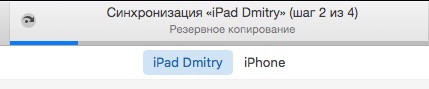
b) De asemenea, puteți crea o copie de rezervă în iCloud fără a utiliza un computer. Setări->iCloud->Copie de rezervă iCloud->Backup.
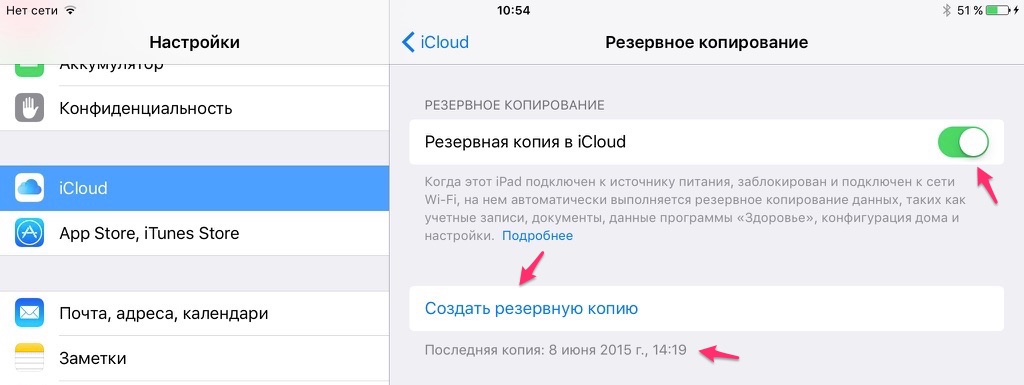
Pasul 3. Descărcarea firmware-ului iOS 9
Din 16 septembrie. Descărcați actual firmware de la (au apărut deja link-uri pentru iPad). Și, în general, marcați acest articol - link-urile către cel mai recent firmware apar întotdeauna acolo prompt.
Pasul 4. Transmiteți iPad pe iOS 9
Când fișierul firmware este descărcat, deschideți iTunes. Țineți apăsat Shift dacă aveți Windows (Alt-Opțiune pentru MacOS) pe tastatură și faceți clic pe butonul „Restaurare”.
Va apărea următorul mesaj:
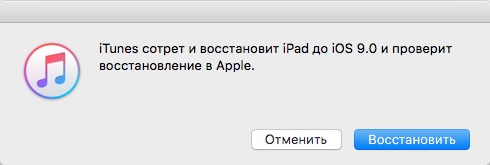
Faceți clic pe butonul Restaurare. Procesul de firmware a început.
Pasul 5: Configurați iPad-ul
Dacă aveți un iPad cu un modul LTE/3G, acesta vă va oferi deblocarea cartelei SIM. Faceți clic pe Deblocare și introduceți codul PIN pentru cartela SIM.
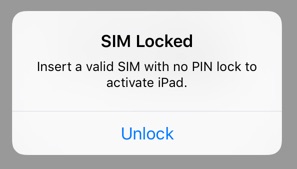
Ecran de bun venit. Glisăm spre dreapta.
Ni se cere să facem o alegere Rețele Wi-Fi. Conexiunea Wi-Fi este condiție prealabilă pentru configurarea normală după ce clipește.
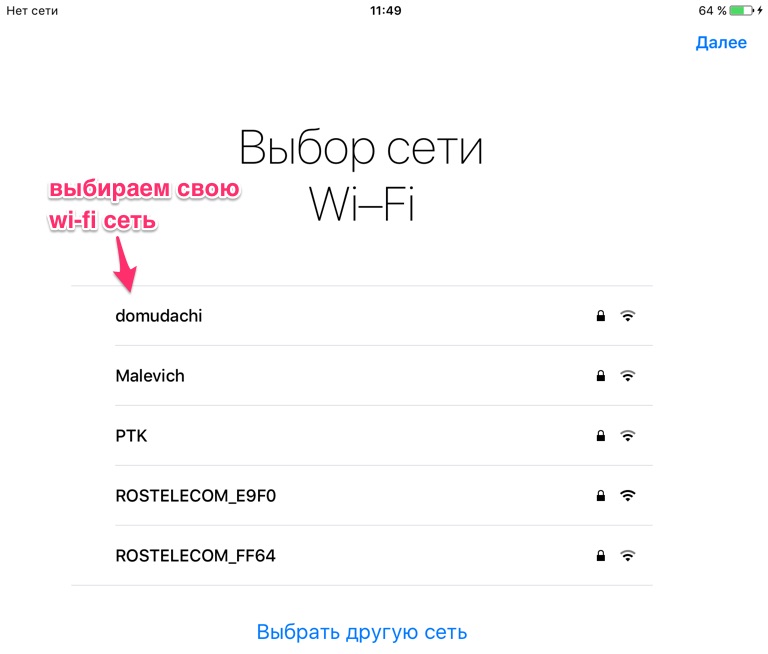
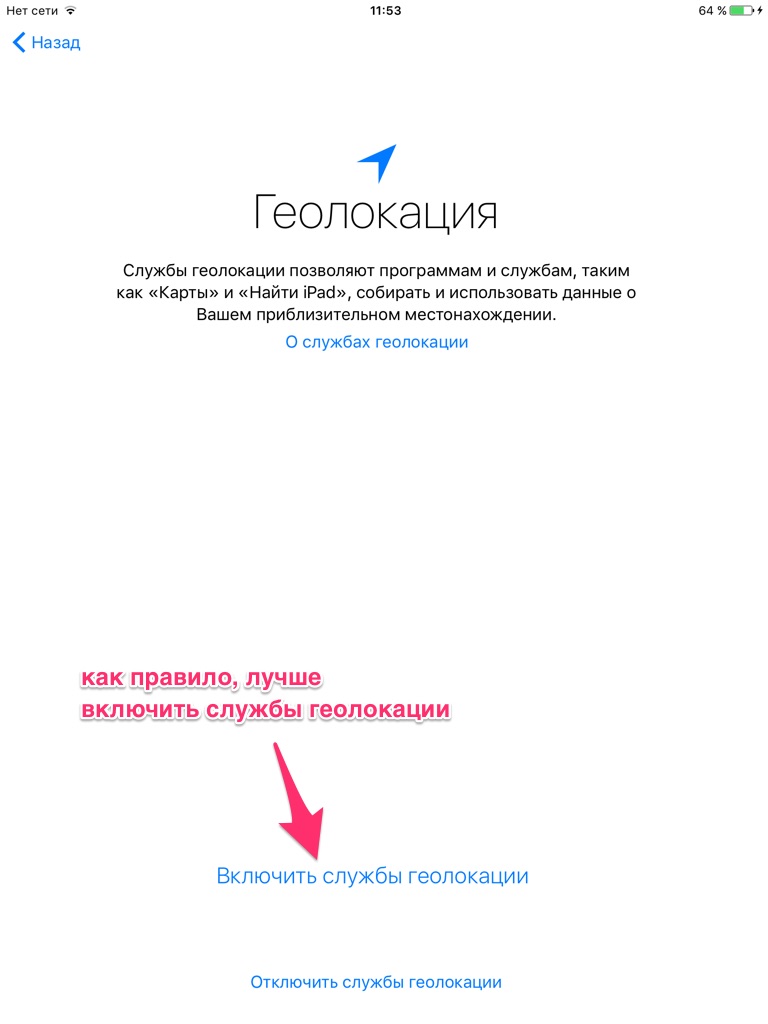
În continuare, trebuie să parcurgeți procedura de creare a unei parole de conectare. Începând cu iOS 9, puteți alege o parolă de 6 cifre (recomand să alegeți aceasta pentru securitate). Îl poți schimba în viitor. Nu vă recomand să lăsați iPad-ul fără parolă!
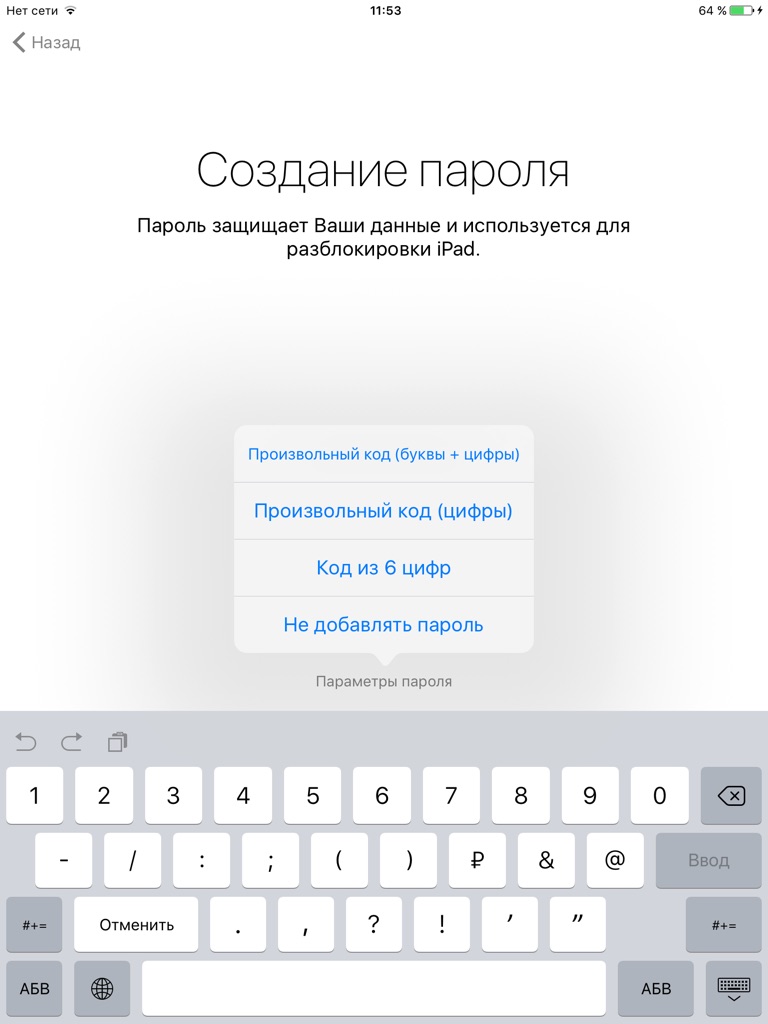
- Recuperați din copie iCloud. Dacă ați făcut o copie în iCloud înainte de a flashiza firmware-ul, puteți selecta această opțiune pentru recuperare. Dezavantajul este cel mai lung timp de funcționare datorită faptului că aplicațiile vor fi, în esență, restaurate de pe Internet.
- Recuperați dintr-o copie iTunes. Dacă ați făcut o copie de rezervă pe computer înainte de a instala firmware-ul, puteți selecta acest element. Cea mai optimă metodă de recuperare din punct de vedere al vitezei și fiabilității.
- Configurați ca un iPad nou. Dacă vrei să începi de la zero. Veți primi un iPad la fel ca și cum l-ați cumpăra dintr-un magazin, doar cu firmware nou. Această opțiune este convenabilă și pentru cei care doresc să vadă cum funcționează dispozitivul cu un sistem de operare curat. Proprietarii de iPad 2, iPad Mini și iPhone 4S ar trebui să fie cei mai curioși. Mai târziu, puteți încă rolla o copie de rezervă prin iTunes.
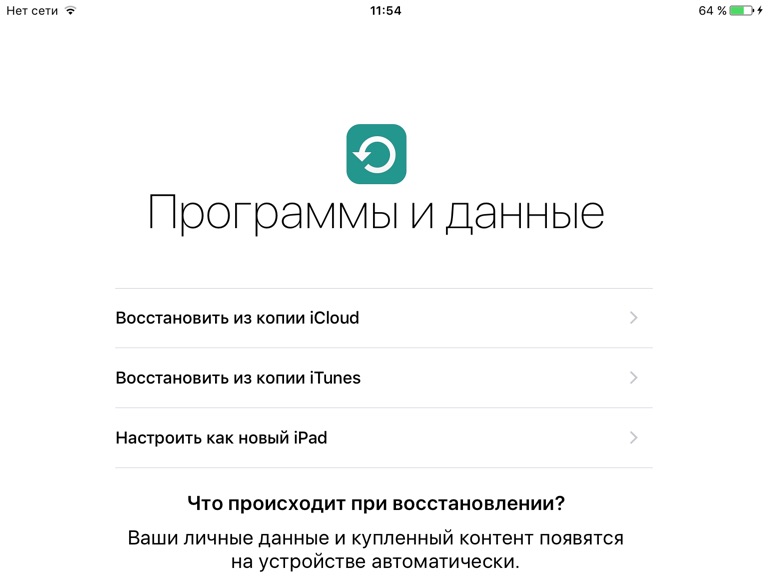
Vom lua în considerare a treia opțiune. După ce a selectat „Configurați ca iPad nou”, utilizatorului i se solicită să introducă ID-ul Apple.
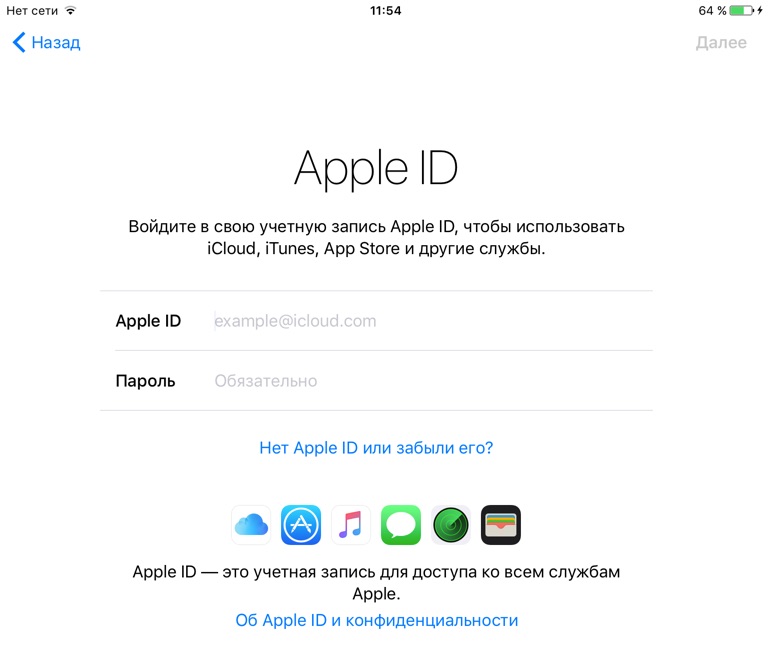
Confirmare identitate - veți vedea acest articol dacă ați activat. Dacă nu vedeți acest articol, atunci este timpul să vă gândiți la activarea acestei verificări.
Selectați un dispozitiv din listă și primiți un cod de verificare din patru cifre (butonul Trimiteți). Introduceți codul într-o fereastră nouă.
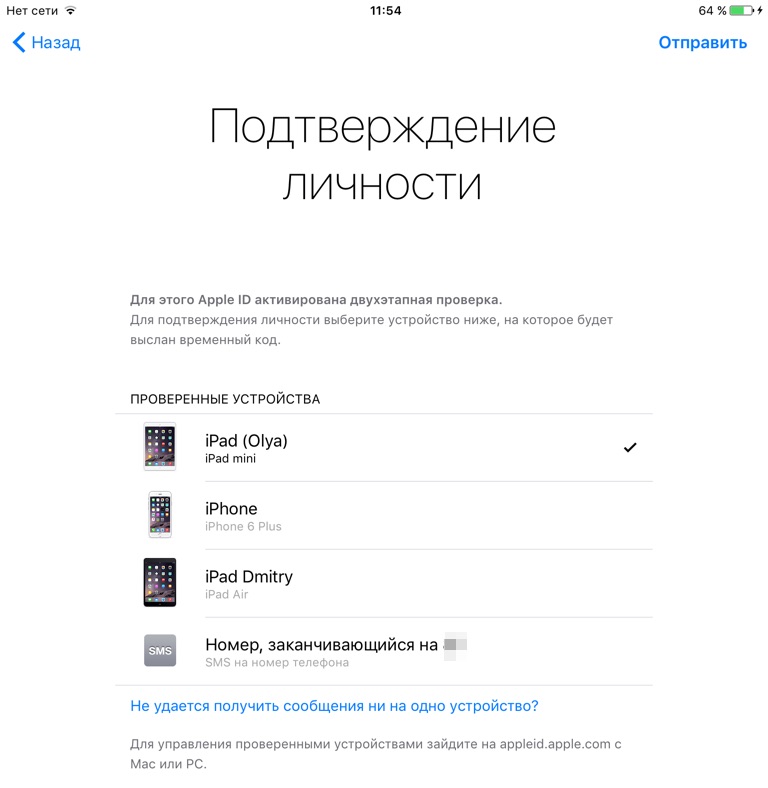
După ce vă configurați pentru scurt timp ID-ul Apple, va trebui să acceptați regulile Apple.
![]()
Răspunsuri la întrebări despre firmware
Am încercat să compun întrebări și răspunsuri pe baza problemelor pe care le-am avut vreodată cu firmware-ul...
Ce ar trebui să fac dacă l-am lansat și am selectat „Configurați ca iPad nou”, dar am o copie de rezervă?
Dacă v-ați configurat deja dispozitivul, îl puteți reseta pentru a trece din nou prin procesul Asistentului de configurare iOS. Selectați Setări->General->Resetare->Ștergeți conținutul și setările. Deoarece această acțiune va șterge tot conținutul existent de pe dispozitiv, efectuați acest pas numai dacă ați făcut deja o copie de rezervă a datelor.
Sau faceți o restaurare de la copie de rezervă prin iTunes.
iTunes se blochează în timpul actualizării firmware-ului pe iOS 9?
Asta mi s-a întâmplat o dată, deși în teorie nu ar trebui să se întâmple. Actualizați iTunes la cea mai recentă versiune.
iPad-ul tău îngheață la un moment dat în timpul configurării inițiale pentru iOS 9?
Dacă iPad-ul se blochează în timpul configurării, vă recomand să țineți apăsat Home+Power pentru câteva secunde. iPad-ul va reporni și procesul de configurare va începe fie din nou, fie din locul în care a fost blocat. Omiteți elementul în care ați rămas blocat (de exemplu, configurarea iCloud). Totul poate fi configurat ulterior în sistemul de operare în sine.
Instrucțiunile sunt potrivite pentru iPhone?
Da, și de asemenea pentru iPod Touch... La începutul articolului am indicat toate dispozitivele pentru care această instrucțiune este relevantă. Unele puncte se pot schimba, dar nu semnificativ.
Dacă în timpul afișării iPad-ului după activare, iCloud vă solicită să intrați întrebări de testare, e-mail de rezervă și apoi dă o eroare. Ce să fac?
Completați aceste detalii folosind link-ul. Faceți clic pe „Gestionați ID-ul Apple” și conectați-vă la contul dvs. În secțiunea „Parole și securitate”, trebuie să completați întrebări de securitate și să adăugați un e-mail de rezervă dacă nu aveți unul. Puteți face acest lucru pe un computer. Apoi reveniți la iPad și continuați procesul de configurare iCloud.
iPhone 4 este o relicvă a trecutului, dar vom răspunde la o întrebare pe care mulți și-au pus-o în ultima vreme: iOS 8 pe iPhone 4, poți face upgrade? Ce este asta ultima versiune firmware pentru iPhone 4? (iOS 8 pentru iPhone 4)
Smartphone-urile și tabletele sunt într-o stare constantă de evoluție, iar multe dispozitive legendare au rămas în praf de-a lungul timpului. Acest lucru s-a întâmplat cu iPhone 4.
cu iOS 8 pentru iPhone 4 nu este disponibil - și nu îl puteți forța pe dispozitiv. Dar iOS 8 este disponibil pentru iPhone 4s.
Merită actualizarea la iOS 8 pentru iPhone 4s?
Proprietarii de iPhone 4s sunt îngrijorați de performanța cu iOS 8.
Apple a întâmpinat deja această problemă cu dispozitivele mai vechi și, de obicei, rezolvă problemele cunoscute cu Actualizare iOS. Utilizatorii iPhone 4S pot prefera să aștepte până când iOS 8 este optimizat pentru dispozitivele 4s.
Pe lângă timpii mari de lansare a aplicațiilor și întârzierile de animație, în unele cazuri afișajul iPhone 4C este mai mic decât la modelele ulterioare. Acest lucru afectează utilizarea în unele aplicații iOS 8. Alte Caracteristici iOS 8, cum ar fi vitezele airdrop sau LTE nu vor ajunge niciodată la iPhone 4S, deoarece acestea sunt dependente de hardware.
În general, Ars explică că „obținerea de conținut nou merită să acceptați ușoarele încetiniri pe care le veți experimenta”.
Actualizați la iOS 8.1.1 pentru iPhone 4s
Apple a lansat oficial iOS 8.1.1. Actualizarea include remedieri de erori și îmbunătățiri de performanță pentru hardware-ul mai vechi. Aceasta este o veste bună pentru iPhone 4S și iPad 2, care erau îngrijorați de faptul că un raport anterior din ARS Technica spunea că iOS 8 era mai lent pe acele dispozitive. iOS 8.1.1 corectează, de asemenea, jailbreak-ul Pangu lansat recent și ar trebui evitat dacă intenționați să vă păstrați telefonul cu jailbreak.
Articole înrudite:
Cum se instalează iOS 8 direct de pe un dispozitiv iOS
1) Pornit pagina de start de pe iPhone iPod sau iPad, deschideți setările și selectați opțiunea „General”, apoi selectați „actualizare”. software».
2) faceți clic pe „butonul de descărcare și instalare” START descărcați pachetul de instalare iOS 8.
3) După ce pachetul de instalare 8.1 a fost descărcat cu succes, faceți clic pe butonul „instalați acum”. Dispozitivul se va reporni apoi și puteți experimenta iOS 8.1 imediat!
Cum se instalează iOS 8 pe iPhone și iPad prin iTunes
1) Conectați-vă dispozitivul la computer și iTunes se va lansa automat. Dacă nu, deschideți-l pe computer.
2) Faceți clic pe pictograma dispozitivului dvs. din bara laterală din stânga, apoi faceți clic pe fila „rezumat”.
3) Dacă nu există nicio notificare despre iOS 8, faceți clic pe butonul „verificați actualizările” și apoi faceți clic pe butonul „actualizare”. Când descărcarea este completă, dispozitivul va reporni și va instala noul sistem de operare.
Descărcați iOS 8.1.1 pentru iPhone 4s
Pentru a instala iOS 8.1, trebuie să accesați iPhone, iPod touch și iPad în Setări -> General -> Actualizări software sau descărcați actualizarea din linkurile de la sfârșitul articolului și folosind iTunes. Trebuie amintit că pe în acest moment Nu există instrumente software pentru jailbreak iOS 8.1, așa că utilizatorii care se așteaptă să păstreze accesul la magazinul Cydia ar trebui să se abțină de la instalarea firmware-ului.
- iOS 8.1.1 pentru iPad 2 Wi-Fi (Rev A) (iOS 8 pentru iPhone 4)
După apariţia fiecăruia noua versiune iOS, numit firmware, Compania Apple, întâmpină o problemă de securitate în timp ce încearcă să găsească metode eficiente găuri de corecție care fac posibilă deblocarea stocării de fișiere a dispozitivelor iOS. Dacă aveți la dispoziție un iPad sau iPhone care a fost personalizat pentru un anumit operator de telefonie mobilă, sau un gadget Apple cu versiunea OS 5.1 sau mai mare, atunci veți avea nevoie cu siguranță de abilitățile pentru a asambla sisteme de operare personalizate.
Ce este firmware-ul iOS personalizat?
Firmware-ul personalizat este un sistem de operare mobil ale cărui componente sunt selectate direct de utilizatorul dispozitivului. Spre deosebire de firmware-ul iOS original, personalizat poate conține un set de aplicații diverse și poate fi configurat și pentru condiții atipice pentru utilizarea unei tablete sau smartphone. De asemenea, un astfel de iOS de cele mai multe ori nu necesită activare după instalare.
În ceea ce privește activarea, este necesar, în primul rând, ca acele iDevice-uri care sunt blocate să funcționeze cu un anumit operator celular. Dacă această operațiune nu este efectuată, atunci dispozitivul:
- vă va permite doar să efectuați apeluri de urgență și nu vă va permite să accesați ecranul de start prin comenzi rapide către aplicațiile disponibile în iOS;
- va fi blocat complet de la efectuarea setărilor personalizate;
- nu va putea funcționa cu iTunes (aplicația va afișa un mesaj că cartela SIM introdusă în dispozitiv nu este potrivită, iar pentru a continua să lucrezi trebuie să folosești cardul operatorului la care a fost blocat gadgetul).
Astfel, fără activare prealabilă, primim firmware care transformă un iPad sau smartphone Apple într-o „cărămidă” nefuncțională. Aceeași situație se va observa și în cazul instalării sistemului de operare oficial atunci când nu se folosește o cartelă SIM operator potrivit. După activare, utilizatorul dispozitivului are posibilitatea de a utiliza pe deplin toate funcțiile sale, fără nicio restricție, precum și de a introduce carduri ale oricăror operatori necesari în el.
Tipuri de firmware personalizat
Toate firmware-urile personalizate iOS pot fi împărțite în două tipuri principale:
- Firmware activat, care, după cum sa menționat mai sus, este relevant pentru acele dispozitive iDevice care sunt blocate pentru utilizare de către un anumit operator. Dacă aveți cartela SIM necesară și satisface complet utilizatorul gadgetului, atunci nu este necesar să instalați firmware personalizat activat.
- Firmware fără activare, utilizat pentru dispozitive deblocate sau dacă cartela SIM originală se află în mâinile proprietarului dispozitivului.
Puteți descărca firmware personalizat iOS sau îl puteți crea singur. În același timp, asamblarea configurației necesare a sistemului de operare este un proces destul de simplu pe care îl poate efectua fiecare proprietar al unui dispozitiv Apple.
Crearea unui firmware iOS personalizat
Pentru a construi sistemul de operare necesar, veți avea nevoie de un instrument special, Sn0wbreeze, care poate fi oricând descărcat gratuit de pe site-ul oficial. Procesul de asamblare a sistemului de operare cu setul necesar de programe și configurație este următorul:
Descărcați și rulați fișierul Sn0wbreeze.exe.În Windows Vista și versiuni ulterioare, ar trebui să rulați programul ca administrator, precum și în modul de compatibilitate cu Windows XP cu cel de-al doilea pachet de servicii și mai nou. Faceți clic dreapta pe comanda rapidă a programului și accesați elementul de meniu "Compatibilitate"și faceți setările de lansare necesare.
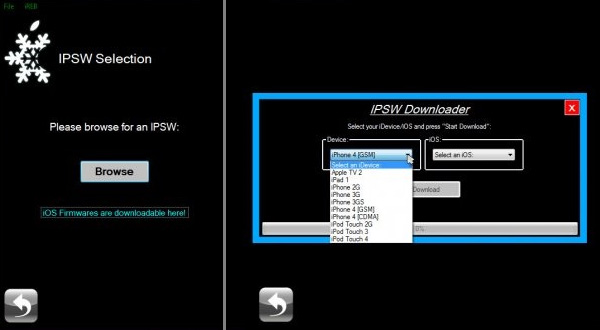
În fereastra programului, faceți clic pe butonul "Răsfoiește"și selectați fișierul firmware-ului oficial descărcat anterior. De asemenea, programul vă permite să descărcați iOS-ul necesar folosind mijloacele sale. Pentru a face acest lucru, faceți clic pe butonul de revizuire de mai jos „Firmware iOS...”, apoi selectați tipul de dispozitiv pe care îl aveți și versiunea dorită a sistemului de operare.
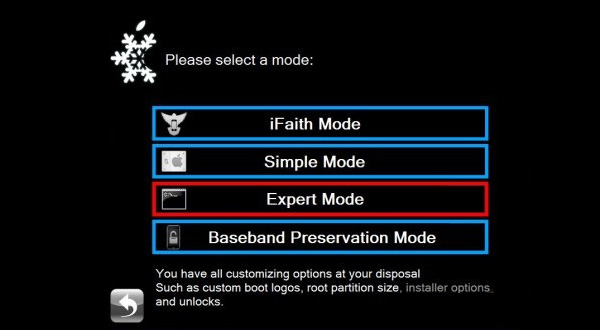
După recunoaștere program iOS va raporta verificarea cu succes, după care trebuie să treceți direct la modul de compilare pentru firmware-ul iOS personalizat făcând clic pe inscripție „Faceți clic pe săgeată pentru a continua”, apoi în fereastra care apare „Modul expert”.
Fereastra Expert vă permite să efectuați toate manipulările necesare cu utilizatorul. iOS oficial, inclusiv activarea acesteia, instalarea aplicațiilor și așa mai departe.
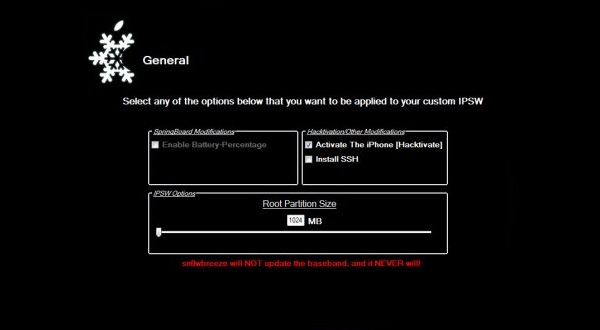
Să mergem la fereastră "General" făcând clic pe butonul cu același nume. Programul va oferi să activeze dispozitivul, să obțină acces la sistemul său de fișiere și, de asemenea, să modifice dimensiunea partiției de pornire (necesară pentru utilizarea aplicațiilor de la Cydia) și, de asemenea, să selecteze afișarea procentului de încărcare a bateriei. Puneți o bifă lângă elementele dorite și faceți clic pe butonul săgeată dreapta.
![]()
Pentru a integra pachetele de aplicații necesare în iOS, selectați opțiunea „Pachete personalizate”, selectați pachetele descărcate și așteptați finalizarea procesului de integrare.
Faceți clic pe butonul „Construiți IPSW”și așteptați ca firmware-ul IOS personalizat să termine construcția.
Tot ce rămâne este să instalați sistemul de operare asamblat pe iDevice și să vă bucurați de funcționarea acestuia.

